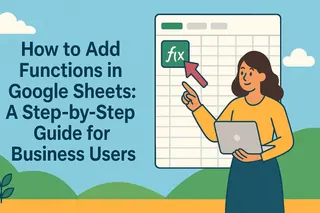说实话——手动拖拽公式填充数百行,其无聊程度堪比观看油漆风干。作为每天与电子表格打交道的人,我尝试过所有自动化技巧。今天我将分享三种最高效的方法,以及像匡优Excel这样的工具如何彻底改变游戏规则。
为何要使用整列公式?
在深入探讨前,我们先了解其重要性。对整列应用公式能:
- 节省数小时重复性工作
- 确保计算一致性
- 避免手动复制导致的错误
- 实现数据变更时表格即时更新
现在来看看具体操作方法。
方法一:经典填充柄(适合新手)
这是谷歌表格基础操作,但值得重温:
- 在首行单元格输入公式(如在B2输入
=A2*1.1) - 找到单元格右下角的蓝色小方块(即填充柄)
- 可选择:
- 按住拖拽至目标行数
- 双击自动填充至相邻数据的最后一行
进阶技巧:适用于小型数据集,但处理1000+行时会显得繁琐
方法二:数组公式(高级用户之选)
数组公式如同获得超能力,只需编写一次即可自动填充整列:
=ARRAYFORMULA(A2:A100 * 1.1)
优势:
- 新增数据时即时更新
- 仅需管理单个公式
- 轻松处理复杂运算
注意事项:
- 可能拖慢大型表格运行速度
- 初学者可能难以掌握语法
方法三:谷歌应用脚本(自动化达人之选)
若熟悉基础编程,可通过谷歌应用脚本创建自动应用公式的自定义函数:
function applyFormula() {
const sheet = SpreadsheetApp.getActiveSheet();
const lastRow = sheet.getLastRow();
sheet.getRange("B2:B" + lastRow).setFormula("=A2*1.1");
}
适用场景:
- 需要基于触发器自动更新公式
- 处理复杂重复任务
- 想用编程技能惊艳同事
颠覆性方案:用匡优Excel实现AI自动化
真相是:虽然上述方法有效,但仍需手动设置。因此我们匡优Excel团队开发了智能解决方案:
- AI公式生成:用自然语言描述需求(如“所有价格提高10%”),匡优Excel自动生成精准公式
- 自动应用:公式自动填充至整列
- 智能更新:变更即时传递且不破坏引用关系
例如使用匡优Excel可以:
- 一键对万行数据应用条件计算
- 新增数据时公式自动调整
- 基于数据模式获得AI优化公式建议
常见陷阱(及规避方法)
连专业人士都会中招:
- 相对与绝对引用:忘记
$符号?复制公式将引用错误单元格。匡优Excel自动处理此问题 - 空白单元格:双击填充会在空白处停止。数组公式可解决此问题
- 性能问题:复杂数组公式可能拖慢表格。匡优Excel在云端优化计算
何时需要升级手动方法
以下情况建议改用匡优Excel等AI工具:
- 经常处理1000+行数据
- 多团队成员协同编辑表格
- 修复公式时间超过数据分析时间
结语
掌握整列公式将彻底改变数据处理方式。虽然手动方法有效,但匡优Excel等AI工具代表着未来——让您专注于数据洞察而非表格操作。
想体验最便捷的方法?注册匡优Excel,让AI自动处理公式。当月度报告从耗时数小时缩短至几分钟时,未来的您定会感激这个选择。